任务二、创建Android项目
Android开发教程入门(软件安装流程)

Android开发教程第一部分:安装SDK这里介绍如何安装Android的SDK开发包和配置开发环境。
如果你还没有下载SDK,点击下面的链接开始。
Download the Android SDK系统和软件配置要求要通过Android SDK中提供的代码和工具进行Android应用程序的开发,需要一个合适的用于开发的电脑和合适的开发环境,具体要求如下:支持的开发环境EclipseEclipse 3.2,3.3(Europa)Android开发工具插件(可选)其他的开发环境或者IDEJDK5.0或者JDK6.0(仅有JRE是不够的)安装SDK下载好SDK包后,将zip文件解压缩至合适的地方。
在下文中,我们默认你的SDK安装目录为$SDK_ROOT 你可以选择将$SDK_ROOT/tool s加入到你的路径中1.Linux下,打开文件~/.bash_profile或者~/.bashrc,找到设定PATH环境变量的一行,将$SDK_ROOT/tools的完整路径加入其中。
如果没有找到设定PATH变量的行,你可以自己添加一行:export PATH=${PATH}:<你的$SDK_ROOT/tools的完全路径>2.Mac下,在你的home目录中找到文件.bash_profile,和Linux的一样处理。
如果还没有在机器上设定这个文件,你可以创建一个.ba sh_profile文件。
3.Windows下,右键点击【我的电脑】,选择【属性】,在【高级】页中,点击【环境变量】按键,在弹出的对话框中双击“系统变量”中的变量“Path”,将$SDK/tools的完全路径加入其中。
通过将$SDK/tools加入系统路径,在运行adb和其它一些命令行工具时就不需要键入完全路径名了。
需要注意到是,当你升级了SDK后,如果安装路径有变动的话,不要忘记了更新你的PATH变量的设置,将其指向变动后的路径。
安装Eclipse插件(ADT)如果你选择Eclipse作为Android的开发环境,可以安装一个专门为Android定制的插件:Android Development Tools(ADT),ADT插件集成了对Android工程和工具的支持,它包含了大量功能强大的扩展,使得创建、运行、调试Android程序更简单更快捷。
使用Android Studio开发Android应用程序的步骤

使用Android Studio开发Android应用程序的步骤Android Studio是目前最流行的Android应用开发工具,它提供了一系列的工具和功能,可以帮助开发者快速创建、调试和部署Android应用程序。
下面将详细介绍使用Android Studio开发Android应用程序的步骤。
1. 环境准备在开始之前,确保您的计算机已经安装了Java开发工具包(JDK),并已经下载并安装了最新版本的Android Studio。
如果没有安装JDK,您可以从Oracle官方网站上下载并安装适合您操作系统的版本。
而Android Studio可以在Google官方网站上获取。
2. 创建新项目打开Android Studio,点击“Start a new Android Studio project”,然后按照向导创建一个新项目。
您需要提供项目名称、包名、存储位置等基本信息。
在这个过程中,您还可以选择最低支持的Android版本和使用的模板。
3. 设计用户界面在创建项目后,Android Studio会自动为您生成一个默认的布局文件。
通过使用布局编辑器,您可以添加和调整各种用户界面元素,如按钮、文本框、图像等。
您还可以使用约束布局将这些元素放置在适当的位置,并设置它们的属性,如大小、颜色和字体等。
4. 添加功能Android应用程序的核心功能可以通过Java代码添加。
您可以在“app”文件夹下的“java”目录中找到与项目包名相匹配的文件夹。
通过右键点击包名,选择“New”->“Java Class”创建一个新的类文件。
在这个类文件中,您可以根据应用程序的需求添加方法和逻辑。
5. 运行和调试应用程序当您完成设计和功能的添加后,可以通过点击位于工具栏的“Run”按钮来运行应用程序。
Android Studio会自动构建和安装应用程序,并在连接的设备或模拟器上启动它。
您可以在Logcat视图中查看应用程序的日志信息,并使用调试器来定位和调试错误。
Android开发环境搭建及创建HelloWorld实验报告

学年第 2 学期实验报告课程名称Android 应用编程系(部)专业班级电子信息科学与技术学生姓名学生学号1 实验过程记录1.1 Android开发平台的搭建及相关配置1.1.1准备所需工具1)因为Android程序是用Java语言编写的,故在准备阶段需要安装Java语言开发平台--JDK。
JDK:JDK是Java语言的软件开发工具包,它包含了Java的运行环境、工具集合、基础类库等内容。
2)Android SDK。
Android SDK是谷歌提供的Android开发工具包,在开发Android程序时,须通过引入该工具包来使用Android相关的API。
3)Android Stdio。
1.1.2 搭建开发环境1)到Android官网下载最新开发工具。
2)下载完成后解压缩,打开安装包,因无特殊要求即选择开发环境默认值即可。
一直点击Next,其中在安装开发环境所需要的组件时将所有组件的复选框全部打勾。
如下图所示:图1.1 组件选择图因为每台电脑在不没有人为改变系统硬盘的情况下其系统盘基本为C盘,当系统盘内文件较多时容易造成电脑运行卡慢,电脑程序打开较慢,严重情况会出现电脑死机的情况,故在选择Android Stdio的安装地址以及Android SDK的安装地址时,我首先选择了D盘,如图1.2所示。
图1.2 安装地址选择接下来安装步骤中,保持默认值即可,一直点击Next完成安装,如图1.3所示。
图1.3 安装完成接下来点击Finish按钮来启动Android Stdio,初始时软件会出现选择对话框让自己选择是否导入Android Stdio之前版本的配置,因为首次安装Android Stdio 故笔记本上面没有其最早版本,在此步骤中我选择不导入,如图1.4所示。
图1.4 选择不导入配置点击OK 会进入Android Stdio的配置界面,如图1.5所示。
图1.5 Android Stdio的配置界面然后点击Next进行具体的配置,我们可以选择Android Stdio 的具体安装类型,现有安装类型有两种即Standard 和 Custom 两种。
使用Java开发Android应用的步骤和技巧
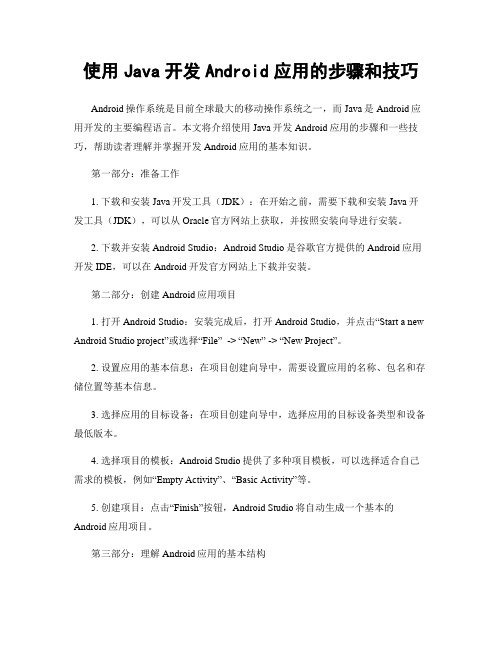
使用Java开发Android应用的步骤和技巧Android操作系统是目前全球最大的移动操作系统之一,而Java是Android应用开发的主要编程语言。
本文将介绍使用Java开发Android应用的步骤和一些技巧,帮助读者理解并掌握开发Android应用的基本知识。
第一部分:准备工作1. 下载和安装Java开发工具(JDK):在开始之前,需要下载和安装Java开发工具(JDK),可以从Oracle官方网站上获取,并按照安装向导进行安装。
2. 下载并安装Android Studio:Android Studio是谷歌官方提供的Android应用开发IDE,可以在Android开发官方网站上下载并安装。
第二部分:创建Android应用项目1. 打开Android Studio:安装完成后,打开Android Studio,并点击“Start a new Android Studio project”或选择“File” -> “New” -> “New Project”。
2. 设置应用的基本信息:在项目创建向导中,需要设置应用的名称、包名和存储位置等基本信息。
3. 选择应用的目标设备:在项目创建向导中,选择应用的目标设备类型和设备最低版本。
4. 选择项目的模板:Android Studio提供了多种项目模板,可以选择适合自己需求的模板,例如“Empty Activity”、“Basic Activity”等。
5. 创建项目:点击“Finish”按钮,Android Studio将自动生成一个基本的Android应用项目。
第三部分:理解Android应用的基本结构1. 了解Android应用的基本组件:Android应用由多个组件组成,其中最重要的是Activity、Service、Broadcast Receiver和Content Provider。
2. 学习Android应用的生命周期:每个Android应用组件都有自己的生命周期,理解和掌握这些生命周期对于开发高效稳定的应用非常重要。
如何使用Java编程语言进行Android应用开发
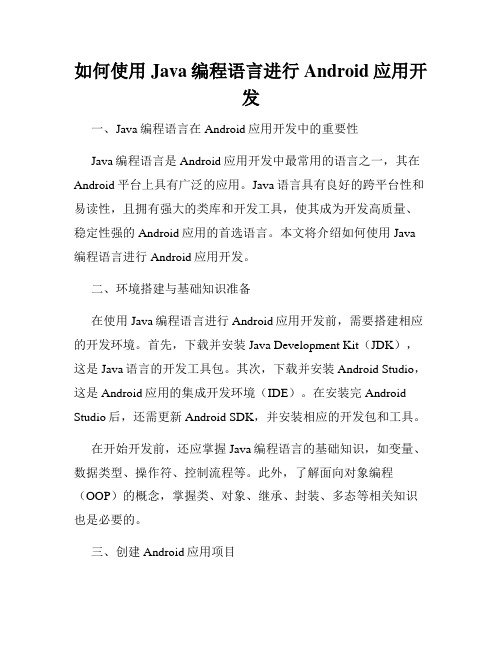
如何使用Java编程语言进行Android应用开发一、Java编程语言在Android应用开发中的重要性Java编程语言是Android应用开发中最常用的语言之一,其在Android平台上具有广泛的应用。
Java语言具有良好的跨平台性和易读性,且拥有强大的类库和开发工具,使其成为开发高质量、稳定性强的Android应用的首选语言。
本文将介绍如何使用Java 编程语言进行Android应用开发。
二、环境搭建与基础知识准备在使用Java编程语言进行Android应用开发前,需要搭建相应的开发环境。
首先,下载并安装Java Development Kit(JDK),这是Java语言的开发工具包。
其次,下载并安装Android Studio,这是Android应用的集成开发环境(IDE)。
在安装完Android Studio后,还需更新Android SDK,并安装相应的开发包和工具。
在开始开发前,还应掌握Java编程语言的基础知识,如变量、数据类型、操作符、控制流程等。
此外,了解面向对象编程(OOP)的概念,掌握类、对象、继承、封装、多态等相关知识也是必要的。
三、创建Android应用项目使用Android Studio创建一个新的Android应用项目是开发Android应用的第一步。
在创建项目时,需选择适当的应用名称、包名和目标设备的最低版本等。
创建完项目后,需要熟悉项目的目录结构。
其中,app目录包含了主要的Java代码和资源文件。
Java代码通常存放在app/src/main/java目录下的对应包名文件夹中。
资源文件则位于app/src/main/res目录下,包括布局文件(XML格式)、字符串资源文件、图片等。
此外,还需要了解和配置项目的构建文件,如build.gradle。
四、UI设计与布局在Android应用开发中,UI设计和布局是至关重要的步骤。
通过Java编程语言,可以通过调用Android提供的类库和方法来构建用户界面。
安卓系统制作教程
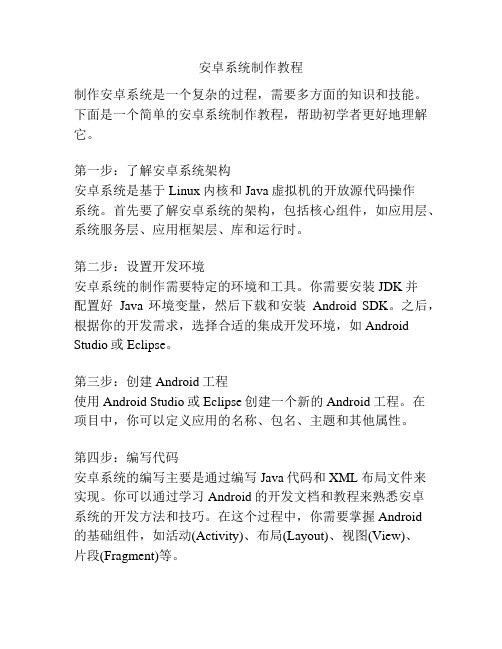
安卓系统制作教程制作安卓系统是一个复杂的过程,需要多方面的知识和技能。
下面是一个简单的安卓系统制作教程,帮助初学者更好地理解它。
第一步:了解安卓系统架构安卓系统是基于Linux内核和Java虚拟机的开放源代码操作系统。
首先要了解安卓系统的架构,包括核心组件,如应用层、系统服务层、应用框架层、库和运行时。
第二步:设置开发环境安卓系统的制作需要特定的环境和工具。
你需要安装JDK并配置好Java环境变量,然后下载和安装Android SDK。
之后,根据你的开发需求,选择合适的集成开发环境,如Android Studio或Eclipse。
第三步:创建Android工程使用Android Studio或Eclipse创建一个新的Android工程。
在项目中,你可以定义应用的名称、包名、主题和其他属性。
第四步:编写代码安卓系统的编写主要是通过编写Java代码和XML布局文件来实现。
你可以通过学习Android的开发文档和教程来熟悉安卓系统的开发方法和技巧。
在这个过程中,你需要掌握Android的基础组件,如活动(Activity)、布局(Layout)、视图(View)、片段(Fragment)等。
第五步:构建和调试完成代码编写后,你需要构建和调试你的安卓系统。
你可以使用Android Studio或Eclipse提供的工具来构建、运行和调试你的应用程序。
第六步:发布和部署当你的安卓系统开发完成后,你可以将其打包并发布到Google Play商店或其他安卓应用商店中。
你需要创建一个开发者账户,并按照商店的要求提交你的应用。
总结:制作安卓系统不仅需要掌握Java编程语言,还需要了解安卓系统的架构、开发环境和工具。
通过学习和实践,你可以逐渐掌握制作安卓系统的技能,创建自己的应用。
这个过程可能会遇到一些困难,但只要你持续学习和努力,你一定能够制作出优秀的安卓系统。
Android开发流程

Android开发流程1.创建Android project(HelloWorld项目)打开Eclipse,点击菜单【File】-à【New】,过程如下图所示.进入如下对话框选择【Android Projet】,点击【Next】,进入如下界面。
创建项目选项卡的相关属性【New Android Project】选项卡属性介绍Project name 项目名称,本例指定为“HelloWorld”.Contents 设定项目存放的位置,默认放于Workspace中。
Build Target 设定项目运行的目标版本,我们选择最新版本Android 2.2,这就意味着这个项目是基于Android 2.2 版本开发的。
Application name 本项目的应用名称为“Android,你好”。
应用名称会在手机程序列表中该应用的图标下方显示,并且在该项目运行时应用名称会在标题栏显示。
Package name 本项目的包名为“com.simcomandroid.hello”.包结构是java语言的一种规范。
Create Activity ADT会根据此名称自动为项目创建同名的Activity类,建议以“Activity”作为后缀,方便阅读和理解,该项可选,如果不需要ADT自动生成Activity,则可以不选。
本例指定为“HelloActivity”.Min SDK V ersion 8这个数字代表了该项目运行的Andriod平台的最低版本是Android 2.2 .比2.2低的版本都不能运行该项目。
最终【New Android Project】选项卡如下图,最后,点击【Finish】,创建成功。
截止目前为止,虽然我们并没有写下任何一行代码,但是该项目已经可以运行了,这是由于我们使用ADT生成的每一个项目本身就是一个可运行的项目,接下来我们在模拟器上执行这个项目。
运行Android项目在【Package explorer】视图中,右键单击“HelloWorld”的根目录,选择【Run As】之后点击【Android Application】即可,如下图所示:项目发布的目标模拟器可以【Run Configurations】中设定,步骤如下,在项目名处右击,选择【Run As】再选择【Run Configuration】.如下图:点击【Target】,设定运行的目标模拟器。
如何使用Android Studio进行布局设计和界面编写(二)

I. 简介在移动应用开发中,界面设计与布局是非常重要的环节。
使用Android Studio作为开发工具,可以轻松实现布局设计和界面编写。
本文将介绍如何使用Android Studio进行布局设计和界面编写的一些基本步骤和技巧。
II. 安装和设置首先,确保你已经在计算机上成功安装了Android Studio。
安装完成后,打开Android Studio,并选择新建项目。
接下来,选择适合你项目的最低API级别和目标API级别。
一般情况下,选择较高的最低API级别可以兼容更多的设备。
III. 布局设计在Android Studio中,布局设计使用的是XML语言来描述界面的结构和样式。
最常用的布局类型是LinearLayout和RelativeLayout,它们可以实现不同的屏幕布局。
布局文件可以通过拖拽和预览的方式进行设计。
1. 创建布局文件在项目的res目录下找到layout文件夹,右键点击选择“New -> Layout resource file”,然后命名文件并选择布局类型。
创建完成后,就可以在布局文件中添加和编辑各种视图组件。
2. 添加组件在布局文件中,可以通过在XML中添加组件来构建界面。
例如,可以使用TextView显示文本内容,使用Button添加按钮操作,使用ImageView显示图像等。
在XML中为每个组件设置ID和属性,以定义其在界面布局中的样式和位置。
3. 约束布局Android Studio还支持约束布局,它可以更灵活地定位和调整视图组件的位置。
通过拖拽和连接各个视图组件之间的边界和约束,可以进行更自由的布局。
约束布局的使用需要一些练习和对视图关系的理解。
IV. 界面编写在完成布局设计后,需要对界面进行编写,即为各个组件添加相应的功能和逻辑。
界面编写主要使用Java语言来实现。
1. 创建活动在项目的Java目录下,找到包名,右键点击选择“New -> Activity -> Empty Activity”,然后命名新的活动。
移动应用开发综合实践实验教学大纲

移动应用开发综合实践实验教学大纲一、课程基本信息课程名称:移动应用开发综合实践课程代码:_____课程类别:实践课课程学分:_____课程总学时:_____实验学时:_____二、课程目标本课程是移动应用开发专业的重要实践环节,旨在培养学生综合运用所学知识和技能,开发具有实际应用价值的移动应用程序的能力。
通过本课程的学习,学生应达到以下目标:1、能够熟练掌握移动应用开发的基本流程和方法,包括需求分析、设计、编码、测试和发布等环节。
2、能够运用主流的移动开发技术和框架,如 Android、iOS 等,开发出功能完善、用户体验良好的移动应用程序。
3、具备良好的团队协作精神和沟通能力,能够在团队中有效地分工合作,共同完成项目开发任务。
4、能够培养学生的创新意识和解决实际问题的能力,提高学生的综合素质和职业竞争力。
三、实验教学内容与要求(一)实验项目一:移动应用开发环境搭建1、实验内容(1)安装和配置移动应用开发所需的软件和工具,如 Android Studio、Xcode 等。
(2)熟悉开发环境的基本操作和设置,如创建项目、编译运行、调试等。
2、实验要求(1)学生能够独立完成开发环境的搭建,并确保环境配置正确无误。
(2)能够熟练使用开发环境的各项功能,为后续的开发工作做好准备。
(二)实验项目二:移动应用界面设计1、实验内容(1)学习移动应用界面设计的基本原则和方法,如布局、色彩、字体等。
(2)使用图形设计工具,如 Sketch、Photoshop 等,设计移动应用的界面原型。
2、实验要求(1)设计的界面应符合用户需求和审美标准,具有良好的用户体验。
(2)能够将设计的界面原型转化为实际的代码实现。
(三)实验项目三:移动应用功能开发1、实验内容(1)根据项目需求,开发移动应用的各项功能,如登录注册、数据存储、网络通信等。
(2)运用合适的算法和数据结构,优化应用的性能和响应速度。
2、实验要求(1)功能的实现应符合需求规格说明,代码规范、逻辑清晰。
《Android项目实战》课程标准
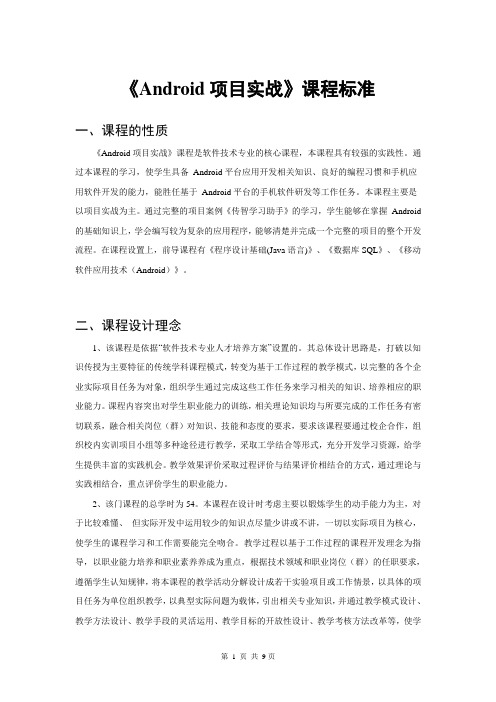
《Android项目实战》课程标准一、课程的性质《Android项目实战》课程是软件技术专业的核心课程,本课程具有较强的实践性。
通过本课程的学习,使学生具备Android平台应用开发相关知识、良好的编程习惯和手机应用软件开发的能力,能胜任基于Android平台的手机软件研发等工作任务。
本课程主要是以项目实战为主。
通过完整的项目案例《传智学习助手》的学习,学生能够在掌握Android 的基础知识上,学会编写较为复杂的应用程序,能够清楚并完成一个完整的项目的整个开发流程。
在课程设置上,前导课程有《程序设计基础(Java语言)》、《数据库SQL》、《移动软件应用技术(Android)》。
二、课程设计理念1、该课程是依据“软件技术专业人才培养方案”设置的。
其总体设计思路是,打破以知识传授为主要特征的传统学科课程模式,转变为基于工作过程的教学模式,以完整的各个企业实际项目任务为对象,组织学生通过完成这些工作任务来学习相关的知识、培养相应的职业能力。
课程内容突出对学生职业能力的训练,相关理论知识均与所要完成的工作任务有密切联系,融合相关岗位(群)对知识、技能和态度的要求,要求该课程要通过校企合作,组织校内实训项目小组等多种途径进行教学,采取工学结合等形式,充分开发学习资源,给学生提供丰富的实践机会。
教学效果评价采取过程评价与结果评价相结合的方式,通过理论与实践相结合,重点评价学生的职业能力。
2、该门课程的总学时为54。
本课程在设计时考虑主要以锻炼学生的动手能力为主,对于比较难懂、但实际开发中运用较少的知识点尽量少讲或不讲,一切以实际项目为核心,使学生的课程学习和工作需要能完全吻合。
教学过程以基于工作过程的课程开发理念为指导,以职业能力培养和职业素养养成为重点,根据技术领域和职业岗位(群)的任职要求,遵循学生认知规律,将本课程的教学活动分解设计成若干实验项目或工作情景,以具体的项目任务为单位组织教学,以典型实际问题为载体,引出相关专业知识,并通过教学模式设计、教学方法设计、教学手段的灵活运用、教学目标的开放性设计、教学考核方法改革等,使学生在实训过程中加深对专业知识、技能的理解和应用,保证学生专业能力、方法能力和社会能力的全面培养。
Android实验一实验报告

Android实验一实验报告一、实验目的本次 Android 实验的主要目的是让我们熟悉 Android 开发环境的搭建,并通过创建一个简单的 Android 应用程序,初步了解 Android 应用的基本架构和开发流程。
二、实验环境1、操作系统:Windows 102、 Android Studio:版本 4123、 JDK:版本 18三、实验内容及步骤(一)Android 开发环境搭建1、下载并安装 JDK,配置好环境变量。
2、下载 Android Studio 安装包,按照安装向导进行安装。
3、启动 Android Studio,进行一些初始设置,如选择主题、安装必要的组件等。
(二)创建 Android 项目1、打开 Android Studio,选择“Start a new Android Studio project”。
2、填写项目名称(如“MyFirstAndroidApp”)、项目位置、包名等信息。
3、选择应用的最低支持 Android 版本和目标 Android 版本。
4、选择项目模板,这里我们选择“Empty Activity”。
(三)项目结构介绍1、打开项目后,我们可以看到项目的结构。
主要包括“app”目录、“gradle”目录等。
2、“app”目录下包含了应用的代码、资源文件等。
其中,“java”目录存放 Java 代码,“res”目录存放资源文件,如布局文件(layout)、字符串资源(values)、图片资源(drawable)等。
(四)编写代码1、打开“MainActivityjava”文件,这是应用的主活动类。
2、在“onCreate”方法中,我们可以进行一些初始化操作。
(五)设计布局1、打开“activity_mainxml”文件,这是应用的主布局文件。
2、使用 XML 标记语言来设计界面布局,如添加 TextView、Button 等控件。
(六)运行应用1、连接真机或使用模拟器。
Android开发环境搭建实验报告
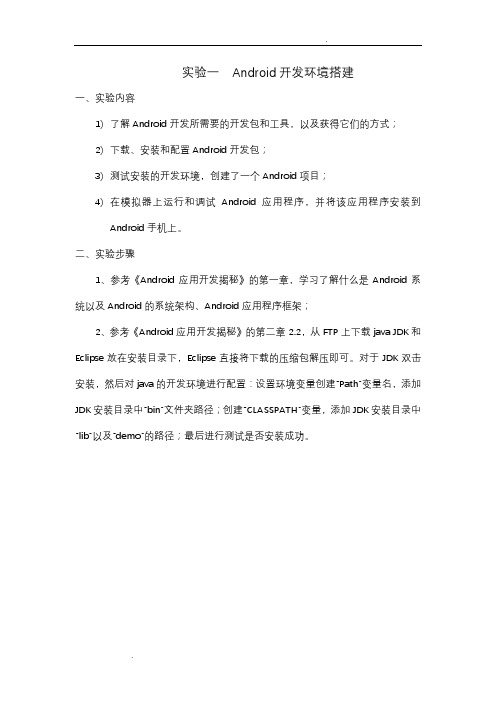
实验一Android开发环境搭建一、实验内容1)了解Android开发所需要的开发包和工具,以及获得它们的方式;2)下载、安装和配置Android开发包;3)测试安装的开发环境,创建了一个Android项目;4)在模拟器上运行和调试Android应用程序,并将该应用程序安装到Android手机上。
二、实验步骤1、参考《Android应用开发揭秘》的第一章,学习了解什么是Android系统以及Android的系统架构、Android应用程序框架;2、参考《Android应用开发揭秘》的第二章2.2,从FTP上下载java JDK和Eclipse放在安装目录下,Eclipse直接将下载的压缩包解压即可。
对于JDK双击安装,然后对java的开发环境进行配置:设置环境变量创建“Path”变量名,添加JDK安装目录中“bin”文件夹路径;创建“CLASSPATH”变量,添加JDK安装目录中“lib”以及“demo”的路径;最后进行测试是否安装成功。
3、下载安装Android SDK,选择安装Android 2.3.3版本。
4、安装完成后配置Android SDK,将Android SDK安装目录中的tools文件夹路径添加到环境变量中,更改系统变量中的“Path”项,添加路径:5、安装和配置ADT,参照Android应用开发秘籍,启动Eclipse,点击“Help”菜单,按照步骤,在“Add Site…”之后,文本框里输入地址dl-ssl.google./android/eclipse/。
打开菜单“Windows”,依次选择“Preferences”->“Android”,点击浏览选择Android SDK的安装路径,点击OK;然后打开菜单“File”,如下图查看得安装配置成功。
6、创建第一个Android项目HelloAndroid,新建项目,选择“Android Application Project”子项,如图。
Android开发技术及其应用

Android开发技术及其应用一、概述Android是谷歌公司开发的移动设备操作系统,它包括操作系统、框架、核心应用和应用程序接口(API),为开发人员提供了资源、如窗口管理、文件系统、网络通信、多媒体等等。
Android与Java编程语言密切相关,因此在安卓开发方面,Java编程经验对开发效率有很大的提升作用。
今天,Android已成为移动设备操作系统中的重要一员,并提供了各种应用程序,包括社交媒体、游戏、办公类应用或其他类型的应用,Android的应用程序在全球使用量非常大。
二、Android开发的步骤(1)选择开发工具:Android SDK(Software Development Kit,软件开发工具包)是Android开发应用程序使用的核心工具。
该工具包包含了各种API和工具,使得程序员可以快速构建和调试Android应用程序。
其他开发工具如Android Studio和Eclipse等也能帮助开发人员构建和调试Android应用程序。
(2)创建新项目:创建新的项目需要涉及到应用程序名称、项目名称、包名、SDK版本、主题等等要素的设置。
在创建项目之初,需要为应用程序选择一个适当的名称。
在开发过程中,包名比较重要,因为它可以在应用市场中唯一标识该应用程序。
(3)理解Android的基本概念:在理解Android框架之前,应该了解一些基本概念,例如Activity、Service和BroadcastReceiver 等。
这也是理解整个Android开发过程中的必要概念。
(4)选择使用的API:Android提供了大量的API,用于开发各种功能。
例如,Android API提供了SQLite数据库、地理位置获取、HTTP请求等等功能。
(5)设计UI和用户交互:设计UI和用户交互是应用程序开发的核心。
Android支持各种UI控件,包括TextView、EditText、Button、Spinner、ListView等等,以确保开发人员能够开发出各种类型的应用程序。
2022-2023年度广东省职业院校学生专业技能大赛物联网技术应用与维护赛项样题

2022—2023年度广东省职业院校学生专业技能大赛物联网技术应用与维护任务书(样题)工位号:___________注:样题仅供参考,不代表正式任务书包括但不限于内容、格式、题型。
竞赛须知一、竞赛要求1、正确使用设备与工具,严格遵守操作安全规范;2、竞赛过程如有异议,可向现场监考或裁判反映,不得扰乱赛场秩序;3、遵守赛场纪律,尊重监考或裁判人员,服从安排。
二、职业素养与安全意识1、完成竞赛任务,所有操作符合安全操作规范,注意用电安全;2、物联网设备搭建平台、工作台表面整洁,工具摆放、导线头等处理符合职业岗位要求;3、遵守赛场纪律,尊重赛场工作人员,爱惜赛场设备、器材。
三、扣分项1、在完成竞赛过程中,因操作不当导致设备破坏性损坏或造成事故,视情节扣10~20分,情况严重者取消比赛资格;2、衣着不整、污染赛场环境、扰乱赛场秩序、干扰裁判工作等不符合职业规范的行为,视情节扣5~10分,情节严重者取消竞赛资格。
四、选手须知1、任务书如出现缺页、字迹不清等问题,请及时向裁判示意,并进行更换;考试结束后,所提供所有的纸质材料均须留在考场;2、设备的安装配置请严格按照任务书的要求及工艺规范进行操作;3、参赛团队应在规定时间内完成任务书要求的内容,任务实现过程中形成的文件资料必须存储到指定位置,未存储到指定位置的文件均不得分;4、比赛过程中,选手如怀疑设备问题,且有明确证据确认损坏由非选手因素造成,可向裁判提交书面说明,经技术人员判断和裁判长裁决认可,可更换设备,并由裁判长裁决是否补时和补时长度,没有明确证据确认损坏由非选手因素造成设备损坏的,不予更换设备和补时;5、在裁判组宣布竞赛结束后,请选手立即停止对竞赛设备与计算机的任何操作。
五、注意事项1、检查硬件设备、电脑设备是否正常。
检查竞赛所需的各项设备、软件和竞赛材料等;2、竞赛任务中所使用的各类软件工具、软件安装文件等,都已拷贝至 U盘上,请自行根据竞赛任务要求使用;3、竞赛过程中请严格按照竞赛任务中的描述,对各物联网设备进行安装配置、操作使用,对于竞赛前已经连接好的设备,可能与后续的竞赛任竞赛任务模块A:物联网设备安装与调试*注:根据要求完成相应的任务,本模块的结果文件需保存到服务器电脑上的“D:\提交资料\模块A”文件夹下,若没有该文件夹,则需参赛选手自行创建该文件夹。
总结android项目的基本开发步骤

总结android项目的基本开发步骤Android项目的基本开发步骤主要包括项目准备、需求分析、UI设计、功能开发、测试调试、发布上线等环节。
下面将详细介绍每个步骤。
第一步:项目准备在开始开发Android项目之前,需要先进行项目准备工作。
首先是确定项目的需求、目标和范围,并进行项目计划和进度安排。
接着需要准备好项目所需的开发工具和环境,包括Android Studio集成开发环境、JDK、Android SDK等。
第二步:需求分析需求分析是项目开发的关键步骤,它需要明确项目的需求和功能,并将其转化为具体的开发任务。
在进行需求分析时,可以与产品经理、设计师和客户进行沟通,明确项目的核心功能和用户需求。
第三步:UI设计UI设计是指对Android应用的用户界面进行设计,包括布局、图标、色彩等。
在进行UI设计时,可以使用设计工具如Adobe XD、Sketch等来创建界面原型,然后根据需求和反馈进行调整和优化。
第四步:功能开发功能开发是指根据需求和UI设计开始编写和实现Android应用的具体功能。
这一步骤包括编写源代码、创建和管理项目的资源文件、进行模块和类的组织以及与后端服务器进行交互等。
在功能开发过程中,需要遵循良好的编码风格和标准,使用合适的设计模式、进行代码重构和注释,以提高代码的可读性和可维护性。
同时,也需要进行版本控制,以保证代码的安全性和管理性。
第五步:测试调试在功能开发完成后,需要进行测试和调试,以确保应用的稳定性和正确性。
测试可以分为单元测试、集成测试和系统测试等多个阶段。
单元测试主要针对应用中的单个模块进行测试,确保模块的功能和逻辑正确。
集成测试则是对多个模块之间的交互进行测试,确保它们能够正确协作。
系统测试则是对整个应用进行全面的测试,模拟用户场景和使用情况,以发现潜在的问题和缺陷。
除了测试,还需要进行调试来解决应用中出现的错误和异常。
Android Studio提供了强大的调试工具,可以进行断点调试、变量查看等操作,以便于定位和修复bug。
如何开发Android移动应用程序
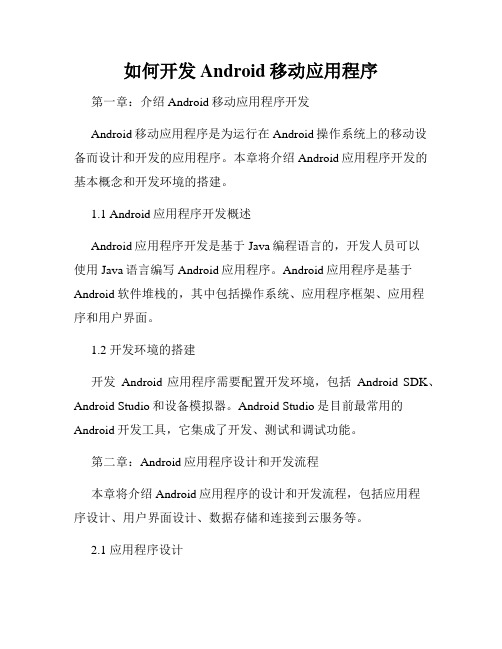
如何开发Android移动应用程序第一章:介绍Android移动应用程序开发Android移动应用程序是为运行在Android操作系统上的移动设备而设计和开发的应用程序。
本章将介绍Android应用程序开发的基本概念和开发环境的搭建。
1.1 Android应用程序开发概述Android应用程序开发是基于Java编程语言的,开发人员可以使用Java语言编写Android应用程序。
Android应用程序是基于Android软件堆栈的,其中包括操作系统、应用程序框架、应用程序和用户界面。
1.2 开发环境的搭建开发Android应用程序需要配置开发环境,包括Android SDK、Android Studio和设备模拟器。
Android Studio是目前最常用的Android开发工具,它集成了开发、测试和调试功能。
第二章:Android应用程序设计和开发流程本章将介绍Android应用程序的设计和开发流程,包括应用程序设计、用户界面设计、数据存储和连接到云服务等。
2.1 应用程序设计在设计Android应用程序时,需要明确目标和受众,并考虑适合的应用程序类型(如游戏、媒体、社交等)。
同时,还需要设计应用程序的功能和特性,并制定开发计划。
2.2 用户界面设计用户界面是Android应用程序的重要组成部分,它直接与用户进行交互。
在设计用户界面时,应该考虑用户体验、可用性和界面设计准则。
2.3 数据存储Android应用程序可以使用多种方式存储数据,如使用SQLite 数据库、使用SharedPreferences存储简单的键值对、使用内部或外部存储等。
开发人员应根据应用程序的需求选择适合的数据存储方式。
2.4 连接到云服务现代Android应用程序通常需要连接到云服务,以实现数据同步、用户认证和其他功能。
开发人员可以使用RESTful API或其他云服务提供的SDK来实现与云服务的连接。
第三章:Android应用程序开发技术和工具在开发Android应用程序中,一些关键的技术和工具可以帮助开发人员提高开发效率和应用程序质量。
《Android系统程序开发》实验指导书

《Android系统程序开发》实验指导书主编:邢海涛集美大学2015年2月目录实验一Android开发环境 (3)实验二Android应用程序 (6)实验三Android生命周期 (11)实验四Android用户界面 (14)实验五组件通信与广播 (26)实验六后台服务 (39)实验七数据存储与访问 (53)实验八位置服务于地图应用 (77)实验九Android NDK开发 (84)实验十综合示例设计与开发 (88)实验一Android开发环境一、实验目的1.掌握Android开发环境的安装配置方法。
2.掌握Android SDK安装和配置。
3.掌握Android模拟器的使用。
二、实验内容搭建Android应用程序的开发环境。
三、实验仪器、设备硬件:PC 微型计算机、1G以上内存,40G以上硬盘软件:Windows XP,Eclipse , JDK , Android SDK四、实验步骤1.安装JDK和Eclipse安装JDK,假设安装目录:C:\Program Files\Java\jdk1.6.0_14\安装后,配置环境变量。
安装Eclipse选择下载:Eclipse IDE for Java Developers (92MB),解压到相应的目录中。
启动Eclipse双击目录中的eclipse.exe,假设选择工作目录:E:\Android\workplace,建议选择复选框,将工作目录设成默认工作目录。
2.安装Android SDKAndroid开发站点:/android,点击“下载SDK”选择Windows版本的Android SDK,文件名:android-sdk-windows-1.5_r3.zip,Android SDK只需解压,无需安装。
解压目录:E:\Android\android-sdk-windows-1.5_r3(假定)。
3、安装ADT插件安装ADT有两种方法。
手动下载ADT插件,下载网址:/android/eclipse/或Android SDK帮助文档中的下载页面,下载页面位置:<Android SDK>/docs/sdk/adt_download.html,选择下载:ADT_0.9.1.zip。
移动应用程序开发课程标准

软件技术专业课程标准《Android应用程序开发》课程标准一、课程概述(一)课程性质《Android应用与开发》课程是软件技术专业的岗位能力课程,课程的开设依据是软件技术专业人才培养目标与相关职业岗位(群)的能力要求,对本专业所面向的手机软件开发与测试、软件开发与项目管理等岗位所需要的知识、技能与素质目标的达成起到支撑作用。
(二)课程定位《Android应用程序开发》课程是软件技术专业的专业核心课程,是一门实践性很强的课程,本课程的主要任务是介绍android操作系统的系统架构与运行机制,使学生对android 系统有全面而整体的了解与把握,通过本课程的学习后能掌握移动应用程序开发技能,将自己的应用移植到该平台上或者在该平台上开发应用。
前导课程:《Java程序设计》、《数据结构》后续课程:《毕业实习》(三)课程设计思路首先依据专业人才培养方案中关于人才培养目标的阐述,明确课程目标;其次,结合职业教育课程观、教学观、能力观,基于软件工程的开发过程,以项目化教学来组织课程内容,在课程内容的选择与排序中,以软件项目研发的不同阶段、典型任务为载体,将课程内容划分为互相联系的学习情景;第三,通过对各学习情景中学习目标、主要内容、授课方式、师生要求等各项内容的描述,来规范课程所要求的内容;第四,通过对课程内容的选取与组合,以一个完整的项目为载体,完成课程的实施;最后,通过对项目实施过程中各个环节的考察与评价,来完成对课程的评鉴与考核。
本课程在设计上本着懂方法,重应用的总体思路,突出表达职业教育的技能型、应用性特色,着重培养学生的实践应用技能,力求达到理论方法够用,技术技能过硬的目的。
二、课程目标(一)课程工作任务目标通过本课程的学习,使学生具备Android平台应用开发相关知识、良好的编程习惯与手机应用软件开发的能力,能胜任基于Android平台的手机软件研发等工作任务。
(二)职业能力目标通过教学过程中的实际开发过程的规范要求,培养学生分析与解决实际问题的能力,强化学生的职业道德意识、职业素质养意识与创新意识,为学生以后从事更专业化的软件开发工作奠定基础。
AndroidStudio应用开发入门教程

AndroidStudio应用开发入门教程第一章:AndroidStudio入门1.1 AndroidStudio的介绍AndroidStudio是一种专为Android应用开发而设计的集成开发环境(IDE),它提供了丰富的工具和功能,方便开发者进行代码编写、调试和测试。
本章将对AndroidStudio进行介绍,包括其特点、安装步骤等。
1.2 安装AndroidStudio步骤1:下载AndroidStudio安装包。
步骤2:运行安装程序,按照提示完成安装。
步骤3:打开AndroidStudio,配置安装路径并导入必要的组件。
步骤4:创建Android虚拟设备(AVD)以便在模拟器中进行测试。
第二章:项目创建与设置2.1 创建新项目步骤1:在AndroidStudio中点击“Start a new Android Studio project”。
步骤2:填写应用名称、包名等基本信息。
步骤3:选择最低支持的Android版本。
步骤4:选择模板,如空白活动、基于导航的活动等。
步骤5:点击“Finish”按钮创建新项目。
2.2 配置项目设置步骤1:在项目结构上右击,选择“Open Module Settings”。
步骤2:在“Modules”选项卡中配置应用程序的模块。
步骤3:在“Dependencies”选项卡中添加项目所需的依赖库。
步骤4:在“Flavors”选项卡中配置应用的不同变体。
第三章:界面设计与布局3.1 Android布局介绍Android应用程序的布局和视图层次结构的基本概念,如LinearLayout、RelativeLayout、ConstraintLayout等,并给出实例代码进行演示。
3.2 使用XML进行界面设计介绍使用XML文件进行Android界面设计的基本方法,例如使用TextView、Button、EditText等控件,以及使用LinearLayout、ConstraintLayout等布局容器。
